O Elementor torna mais fácil do que nunca criar formulários de contato. É tão simples quanto arrastar e soltar alguns widgets e ajustar as configurações para atender às suas necessidades.
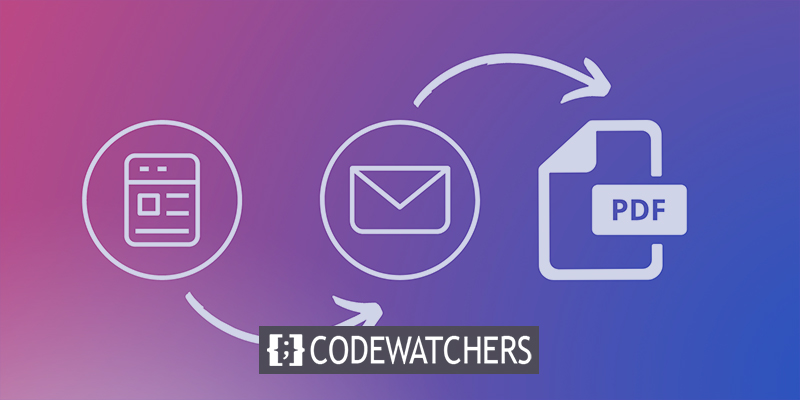
É possível alterar muito a aparência dos seus formulários de contato Elementor personalizando-os ou decorando-os com eficiência. Por outro lado, não seria maravilhoso se você recebesse um pedido de contato em formato PDF no seu email? Uma ferramenta maravilhosa para isso é o Elementor Form PDF Customizer .
Saiba como usar o Elementor Form PDF Customizer para receber formulários PDF por e-mail.
Elementor Form PDF Customizer
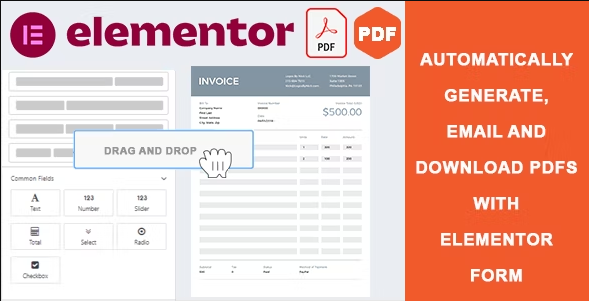
Você pode usar o Elementor Form PDF Customizer para criar e personalizar modelos de PDF para seus formulários. Usando o plug-in, os usuários podem criar de forma rápida e fácil um documento PDF totalmente funcional, repleto de Elementor Form. Você pode facilmente arrastar e soltar, editar e estilizar PDFs de transações usando Layouts. Você também pode adicionar o conteúdo que deseja sem precisar saber codificar, e pode incluir um PDF no e-mail que enviar aos seus clientes. No geral, bastam alguns cliques do mouse para produzir e usar o modelo de pdf que você enviará aos seus usuários.
Características principais
- Arraste e solte elementos facilmente.
- Baixe o PDF na página de pedidos.
- Suporte RTL
- Escolha o modelo disponível
- Fontes do gerenciador
- Email instantâneo para administrador e usuário.
- Modelo PDF Personalização conforme necessidade.
- Escolha o tamanho do papel, DPI
- Suporte multilíngue
- Suporte a campos de assinatura
Método de projeto
Para iniciar seu design, você precisará de alguns plugins, como Elementor Form PDF Customizer, CRM Marketing, etc. Basta instalá-los na loja. Depois que os plug-ins estiverem instalados, vá ao seu painel e selecione adicionar novo do WP mail SMTP.
Create Amazing Websites
Com o melhor criador de páginas gratuito Elementor
Comece agora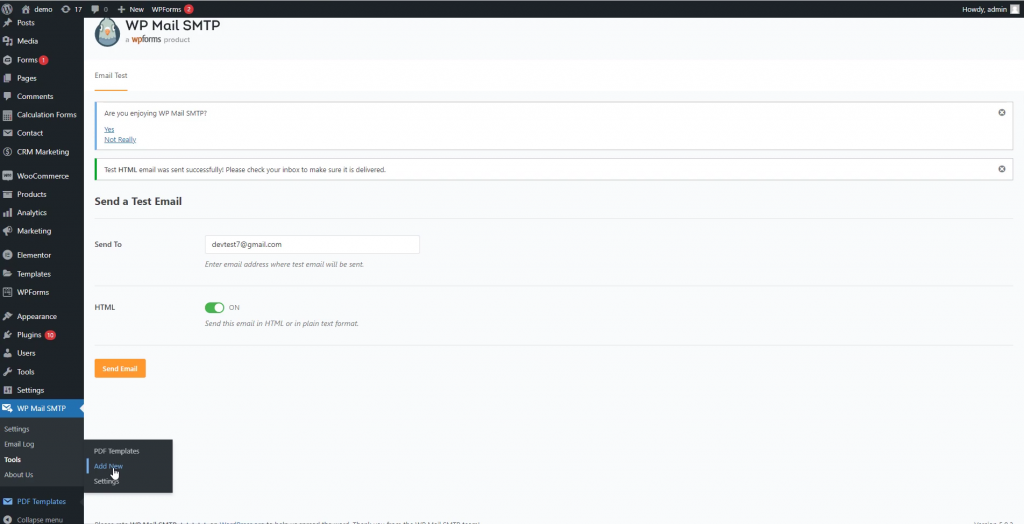
Agora crie um novo modelo de acordo com sua necessidade. Dê um nome ao modelo. Adicione sua imagem, logotipo, nome e formulário de contato elementor selecionando o código de acesso de dados.
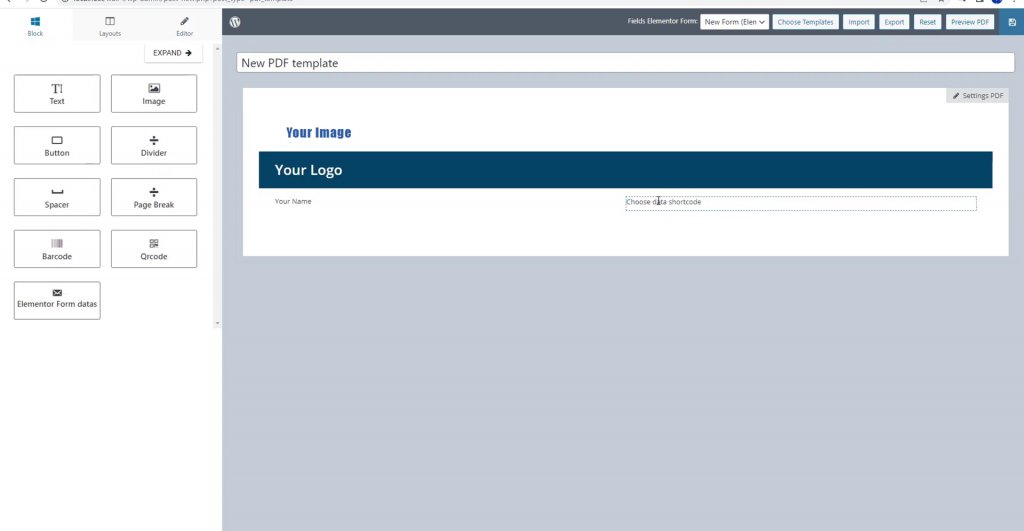
Antes de avançar, clique no botão salvar no canto superior direito uma vez para que seu trabalho permaneça.
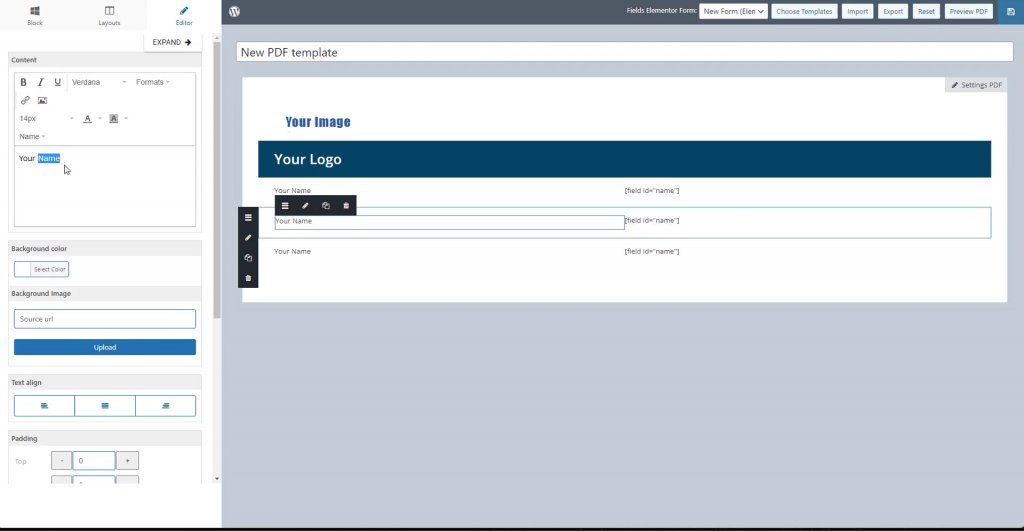
Agora, depois de fazer várias cópias, renomeie-as de acordo com sua necessidade.
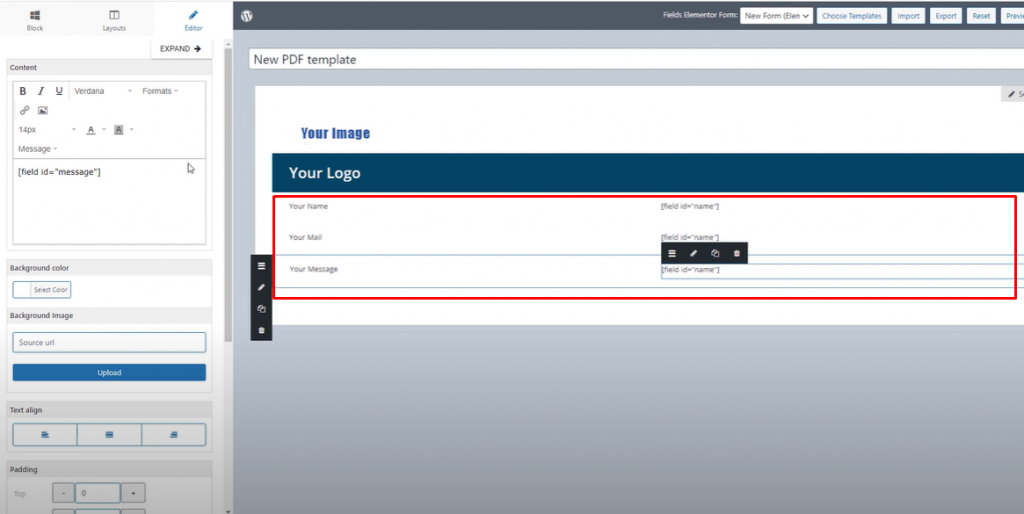
Agora, inclua alguns outros blocos para obter mais informações que possam ser necessárias. Em seguida, adicione um divisor e, abaixo dele, faça um local para a assinatura e a imagem.
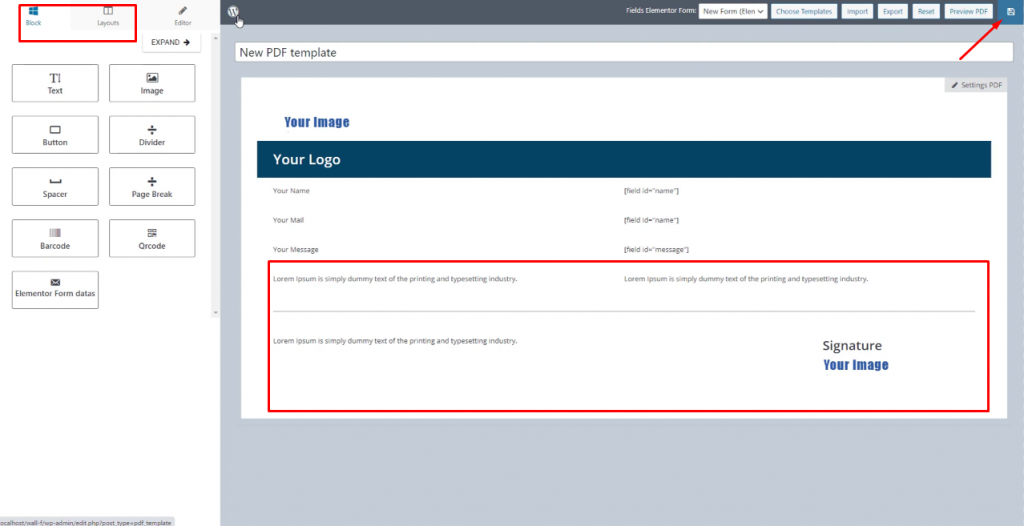
Agora adicione outro plugin chamado CRM Marketing. Depois de instalar isso, você encontrará uma opção no canto esquerdo do Painel.
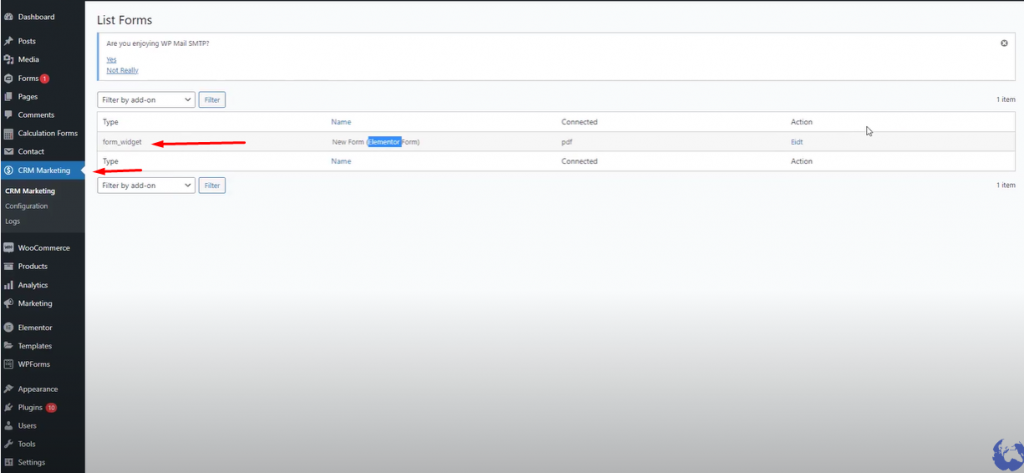
Selecione a opção de edição na opção Formulário mostrada na imagem. Uma janela será aberta como abaixo. Selecione PDF Creator> Adicionar novo modelo> Adicionar novo.
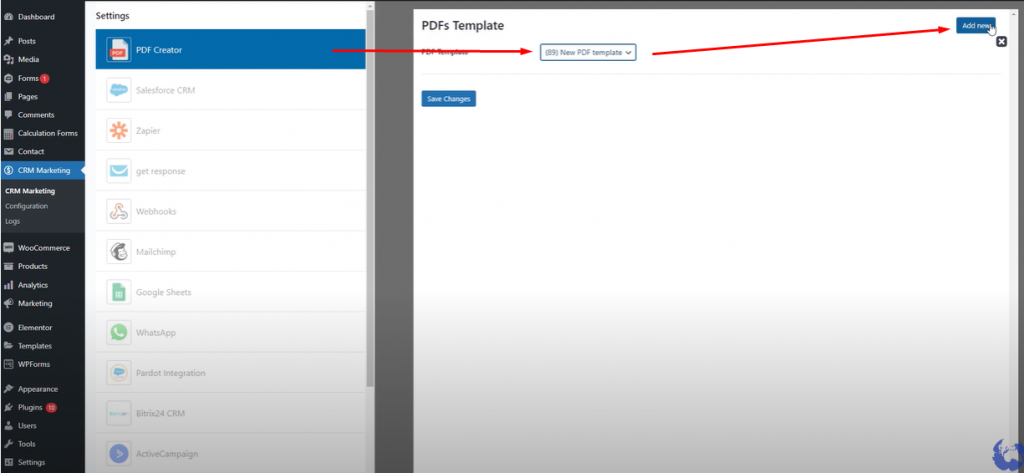
Clique em salvar alterações e pronto.
Agora, se alguém preencher o formulário em seu site. Você receberá um e-mail em formato PDF.
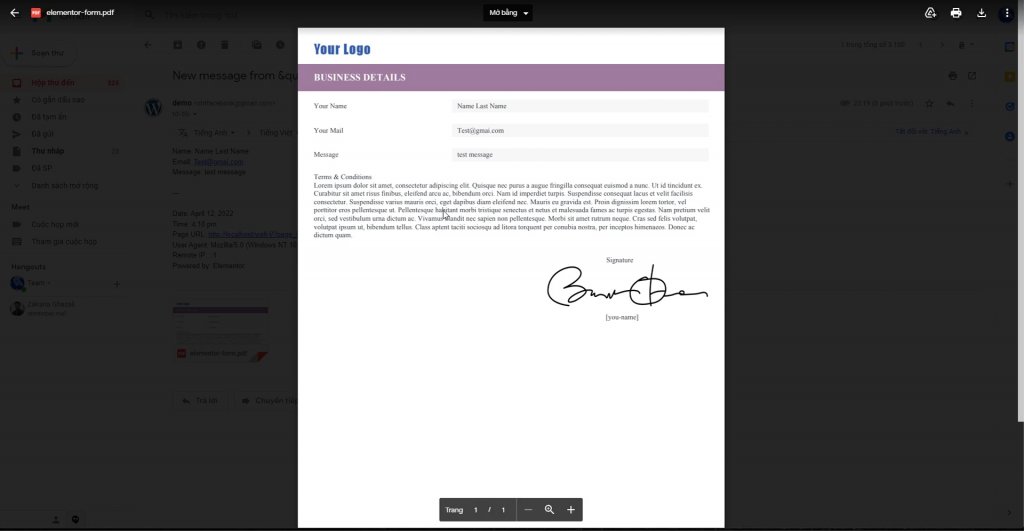
Existem muitos modelos pré-construídos disponíveis com os plugins. Confira-os por conveniência.
Palavras finais
Elementor e todos os plugins relacionados são muito fáceis de usar e projetar. Esperamos que com este tutorial você consiga facilmente enviar a mensagem de contato em formato PDF para o seu e-mail pessoal ou oficial. Se você gostou deste post, compartilhe com seus amigos e fique conectado para mais tutoriais Elementor .





